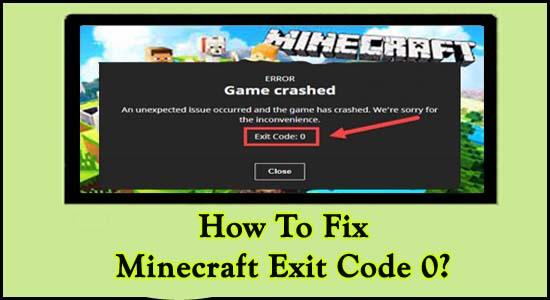
Многие пользователи сообщают о коде выхода Minecraft 0 , когда играют в игры Minecraft. По словам пользователей, игра начинает падать, и они получают сообщение об ошибке на экране, которое необходимо вашей игре для успешного выхода.
Game Crashed
An unexpected issue has occurred and the game has crashed. We’re sorry for the inconvenience.
Exit Code: 0
Ошибка Minecraft Crashes Exit Code 0 очень раздражает, так как каждый раз, когда игра вылетает, вы выходите из игры, и ваш игровой процесс полностью теряется. Итак, здесь выясните общих виновников, которые вызывают сбой игры, и вы успешно выйдете из игры.
Почему я получаю сообщение об ошибке «Minecraft вылетает с кодом выхода 0»?
Существует множество различных причин, по которым появляется код выхода 0 при сбое в игре Minecraft.
- Проблемы с ОЗУ: если у вас заканчивается место или мало ОЗУ, то во время игры игра начинает зависать, и это вызывает код выхода 0 в Minecraft. Вы можете добавить больше оперативной памяти, чтобы решить проблему.
- Устаревшая версия Java. Иногда устаревшая версия Java начинает конфликтовать с программами, поэтому это может быть причиной появления ошибки. Чтобы исправить это, обновите версию Java.
- Устаревшие графические драйверы . Наиболее распространенной причиной сбоя игры является сломанный или устаревший графический драйвер. Итак, проверьте наличие устаревших графических драйверов и обновите их.
- Несовместимые моды: если вы используете моды, возможно, ваши моды несовместимы с игрой и вызывают сбой игры, поэтому в этом случае удалите моды и проверьте, устранена ли проблема.
Теперь, когда вы хорошо знакомы с общими виновниками, пришло время следовать исправлениям, приведенным один за другим, которые сработали для нескольких затронутых пользователей, чтобы обойти ошибку и начать играть без сбоев.
Как исправить код выхода Minecraft 0 в Windows?
Оглавление
#Решение 1. Закройте конфликтующие программы
Различные воплощения за последнее десятилетие не смогли устранить проблемы совместимости Minecraft. Вы можете сказать, что эта проблема может возникнуть из-за конфликтующих программ на вашем ПК. Чтобы полностью решить эту проблему с вашего ПК, вы должны остановить программы, конфликтующие с другими программами на вашем ПК.
Вот руководство, из которого вы можете определить и закрыть эти конфликтующие программы с вашего ПК.
- Сначала нажмите кнопку Ctrl-Alt-Del вместе, чтобы открыть диспетчер задач , и вы сможете увидеть список программ, запущенных в данный момент на вашем компьютере.
- Теперь перейдите на вкладку « Процессы » и остановите все программы, нажав кнопку « Завершить процесс».

- Каждый раз, когда вы получаете сообщение об ошибке, вы должны остановить процесс.
- Как только вы узнаете о неисправной программе, удалите программу с вашего ПК.
Но в случае, если после этого вы по-прежнему сталкиваетесь с той же проблемой, перейдите к следующим решениям по устранению неполадок, приведенным ниже.
#Решение 2. Удалите все моды Minecraft с ПК
Minecraft — это гибкость модов, которые дают игроку хороший опыт игры в реалистичной среде. Но иногда это может быть одной из причин, по которой ваш Minecraft начинает падать . Поэтому рекомендуется удалить все режимы. Итак, следуйте всем приведенным ниже инструкциям, чтобы удалить моды Minecraft с вашего ПК:
- Сначала откройте диалоговое окно «Выполнить», нажав кнопку Windows + R.
- Теперь в диалоговом окне «Выполнить» введите следующую команду.
%AppData%

- После этого откроется проводник Windows. В папке Roaming откройте папку .minecraft .
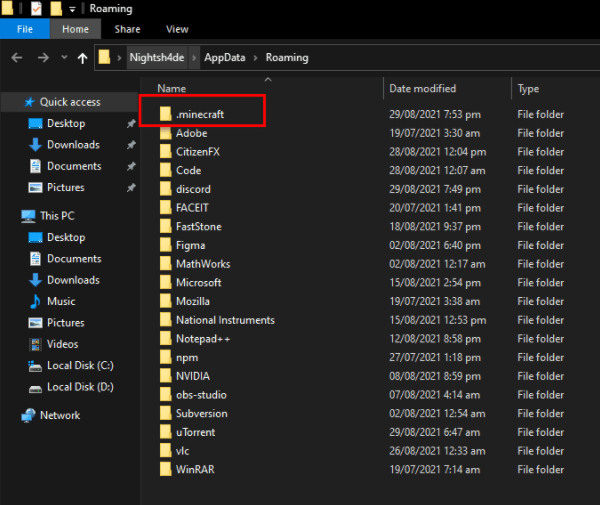
- Прокрутите вниз и перейдите в папку с модами и откройте ее.
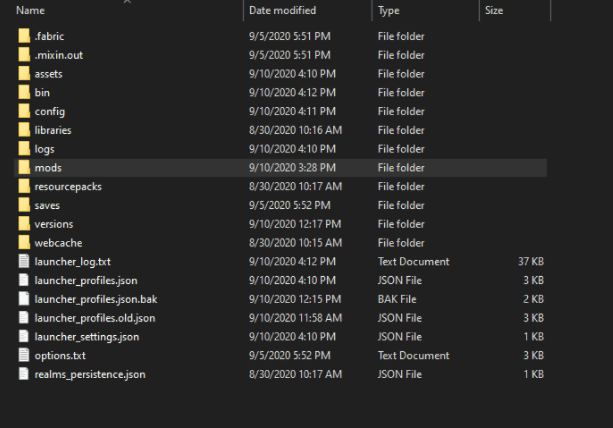
- Теперь щелкните правой кнопкой мыши каждый режим отдельно и нажмите кнопку удаления.
Если после удаления всех модов по-прежнему возникает та же проблема, взгляните на следующие решения по устранению неполадок, приведенные ниже.
#Решение 3. Обновите графический драйвер
Иногда из-за устаревшего или поврежденного драйвера вы можете привести к этому коду выхода Minecraft 0 . Поэтому рекомендуется обновить графический привод. Если вы хотите проверить, обновлен ли драйвер вашей видеокарты, следуйте приведенным ниже инструкциям и обновите диск.
- Для этого откройте меню быстрого запуска . Нажмите клавишу Windows + X.
- После этого нажмите на опцию « Диспетчер устройств » из приведенного списка.
- Теперь разверните появившийся список, чтобы выбрать параметр « Адаптеры дисплея ».
- Теперь вам нужно щелкнуть правой кнопкой мыши драйвер видеокарты.
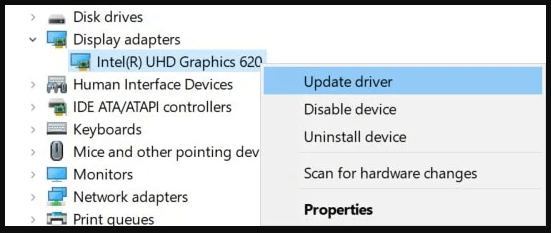
- После этого нажмите кнопку « Обновить драйвер » .
- Затем выберите автоматический поиск драйвера .
- Теперь ваш компьютер будет искать, доступно последнее обновление или нет. Если доступно какое-либо обновление, ваш компьютер автоматически загрузит последнее обновление и установит его на свой компьютер.
- После установки обновления перезагрузите компьютер.
Кроме того, если вы по какой-либо причине не хотите следовать ручному решению. Тогда не волнуйтесь, у нас есть для вас возможность сэкономить время. С помощью мощного Driver Easy Tool вы можете обновить свой драйвер, а не только легко исправить все проблемы, связанные с драйвером, в кратчайшие сроки.
Получить драйвер Простое автоматическое обновление графического драйвера
#Решение 4. Обновите Java
Если вы используете версию Java, проверьте, обновлена Java или нет. Из-за устаревшей Java вы можете привести к сбою игры Minecraft с кодом выхода 0, среде выполнения Minecraft и многим другим серьезным проблемам. Поэтому рекомендуется время от времени обновлять драйвер, чтобы избежать этой ситуации. Поэтому следуйте приведенным ниже инструкциям, чтобы обновить Java.
- Посетите официальный сайт Java Runtime Environment .
- После этого прокрутите вниз и найдите раздел Windows.
- Теперь щелкните гиперссылку Windows Online , чтобы загрузить последнюю версию Java для Windows. Вы также можете скачать Java в соответствии с вашей операционной системой.
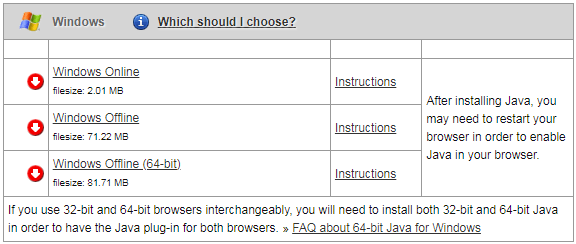
- Теперь ваша Java начинает загружаться. После этого установите Java на свой ПК с Windows.
- Вы должны следовать инструкциям на экране, чтобы установить Java на свой компьютер.
- После этого перезагрузите компьютер с Windows. И проверьте, устранен ли код ошибки Minecraft 0 или нет.
#Решение 5. Переустановите библиотеку времени выполнения
Если ваши библиотеки времени выполнения, такие как пакет MS Visual C++ , установлены неправильно, это также может вызвать проблему с кодом завершения сбоя Minecraft 0.
Если вы также столкнулись с тем же, вам следует переустановить этот пакет MS Visual C ++, он может помочь вам решить вашу проблему. Итак, следуйте приведенным ниже инструкциям, чтобы переустановить библиотеку времени выполнения:
- Нажмите на значок Windows
- В строке поиска введите панель управления и нажмите кнопку « Ввод » .
- После этого нажмите на опцию программ и функций .
- Здесь вам нужно найти распространяемый пакет Microsoft Visual C++.
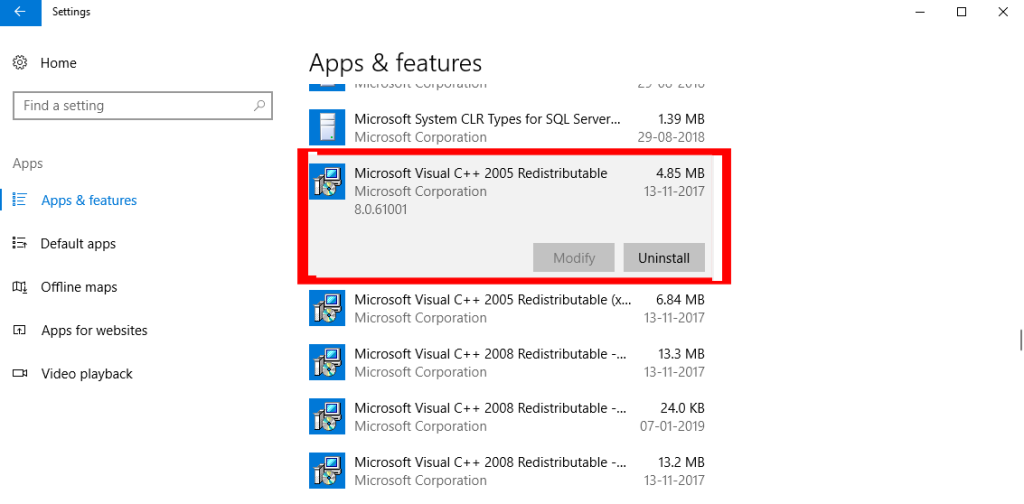
- После этого щелкните правой кнопкой мыши по нему, а затем нажмите кнопку удаления .
После завершения процесса удаления загрузите его снова, посетив официальный сайт Microsoft , а затем установив его на свой компьютер. После этого проверьте, существует ли ошибка по-прежнему или нет.
# Решение 6. Сделайте чистую загрузку
Мы все используем разные ПК/ноутбуки с разными характеристиками и настройками рабочего стола. Таким образом, трудно определить, что является основной причиной ошибки. Но чистая перезагрузка позволяет вашему компьютеру работать без сбоев и дает новый старт вашему компьютеру. Итак, следуйте приведенным ниже инструкциям, чтобы сделать это:
- Откройте команду RUN , нажав одновременно клавиши Win + R.
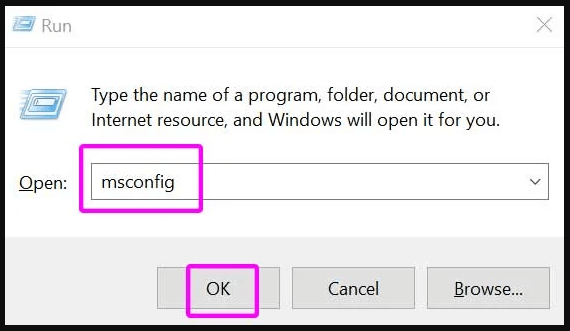
- В текстовом поле введите следующую команду и нажмите кнопку ОК, чтобы продолжить.
msconfig
- Появится всплывающее окно, теперь перейдите на вкладку «Услуги ».
- Затем установите флажок рядом с параметром « Скрыть все службы Microsoft ».
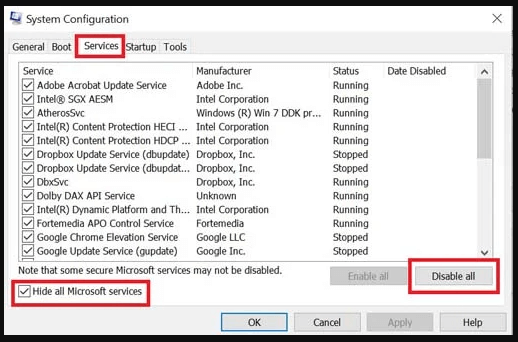
- Здесь вы должны снять галочку со всех сервисов, КРОМЕ варианта, принадлежащего производителям оборудования, например, AMD, Realtek , Logitech , NVIDIA и Intel . Затем нажмите «Отключить все ».
- После этого нажмите кнопку ОК , чтобы сохранить все изменения.
- На клавиатуре нажмите клавишу Ctrl , Shift и Esc , чтобы открыть диспетчер задач. После этого перейдите на вкладку « Автозагрузка ».
- И нажмите кнопку « Открыть диспетчер задач » .
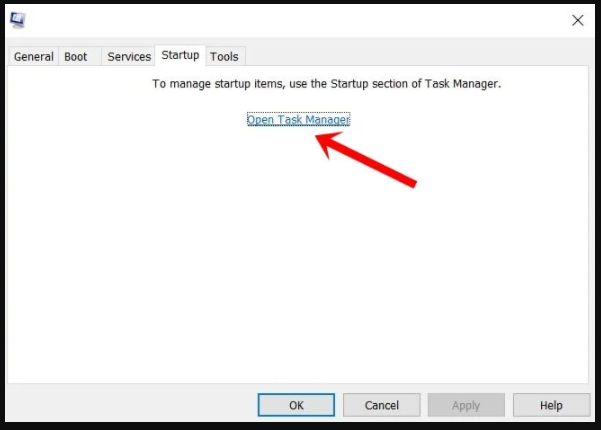
- Одну за другой выберите все программы, которые, по вашему мнению, мешают работе, и нажмите « Отключить».
- Перезагрузите компьютер.
Как только он завершит запуск вашего Minecraft, проверьте, работает ли он правильно или нет. В случае, если вы столкнулись с ошибкой игры Minecraft, код выхода 0. Удалите Minecraft и установите его обратно. Для этого перейдите к следующему решению.
#Решение 7. Полностью переустановите Minecraft
Если ни одно из вышеперечисленных решений не работает для вас, полностью удалите Minecraft, а затем переустановите его. Переустановка программы дает программе новый запуск без каких-либо ошибок. Поэтому предлагается полностью переустановить Minecraft с ПК.
- Сначала нажмите кнопку запуска Windows PC.
- В поле поиска программы и файла введите «Панель управления » и нажмите кнопку « Ввод ».
- После этого в раскрывающемся меню VIEW BY выберите опцию Category .
- Здесь нажмите на опцию « Удалить программу ».
- Теперь вы увидите список всех установленных приложений, поэтому найдите приложение Minecraft, затем щелкните его правой кнопкой мыши и нажмите кнопку «Удалить».
- Теперь загрузите приложение с официального сайта лаунчера Minecraft и установите его на свой компьютер.
- Запустите лаунчер Майнкрафт. Теперь ваш код завершения сбоя игры Minecraft 0 будет полностью решен.
Рекомендуемое решение — исправление различных компьютерных ошибок/проблем
Если вы обнаружите, что ваш ПК / ноутбук с Windows работает медленно или вы сталкиваетесь с различными неполадками и проблемами компьютера, рекомендуется просканировать вашу систему с помощью единственного инструмента восстановления ПК.
Это продвинутый инструмент восстановления, который путем однократного сканирования обнаруживает и устраняет различные проблемы Windows и стойкие ошибки компьютера.
Благодаря этому вы можете исправлять различные ошибки обновления, восстанавливать поврежденные системные файлы Windows, ошибки DLL, ошибки реестра, предотвращать заражение вирусами или вредоносными программами и многое другое.
Это не только исправляет ошибки, но и оптимизирует производительность вашего ПК с Windows, как нового, для оптимизации игровой производительности.
Получите инструмент для восстановления ПК, чтобы сделать ваш компьютер безошибочным и ускорить
Вывод:
Здесь я предоставил обширную информацию и решение, связанное с кодом выхода Minecraft 0 . Теперь ваша очередь внимательно следовать приведенным выше инструкциям и полностью устранить проблему.
Я надеюсь, что эта статья будет полезна для вас, и не забудьте поделиться тем, какое решение работает для вас больше всего, а также поделиться этим сообщением со своими друзьями, которые борются с кодом выхода 0 из-за сбоя в игре Minecraft.
Спасибо..!

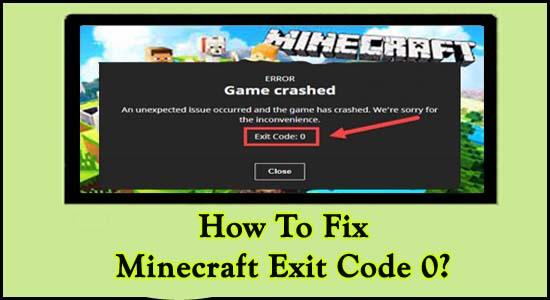


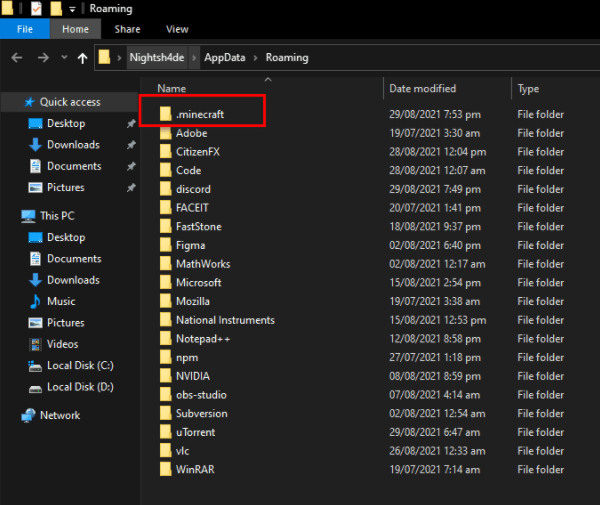
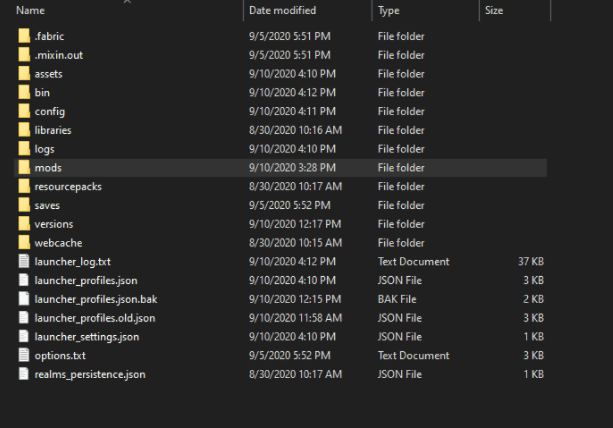
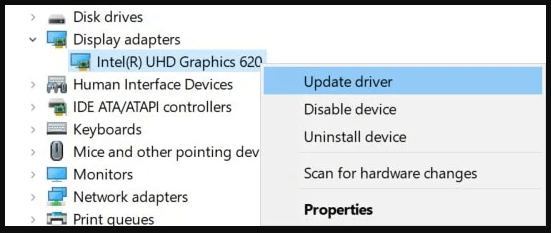
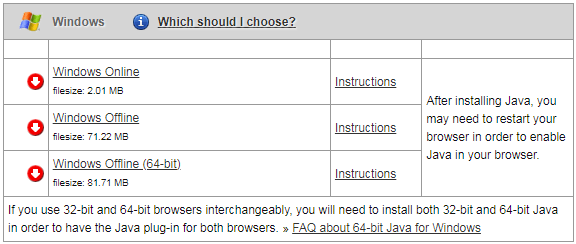
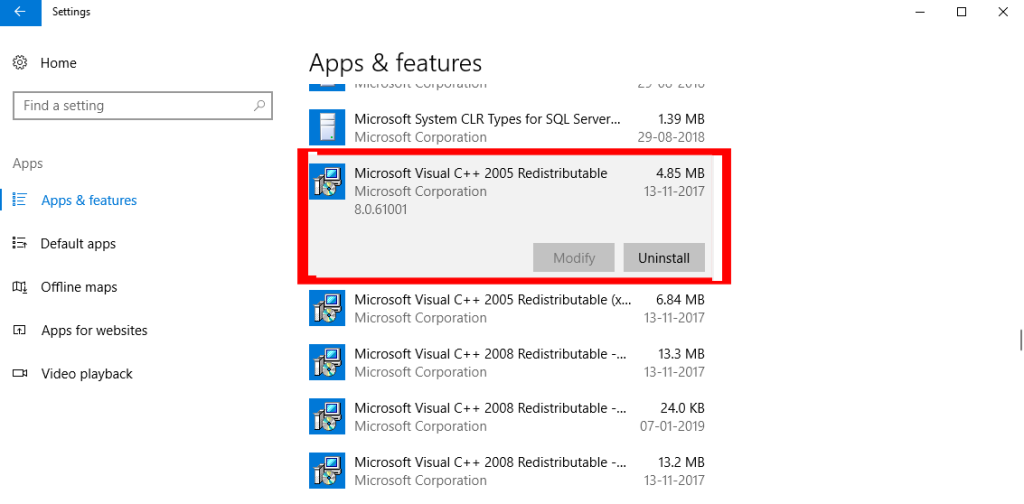
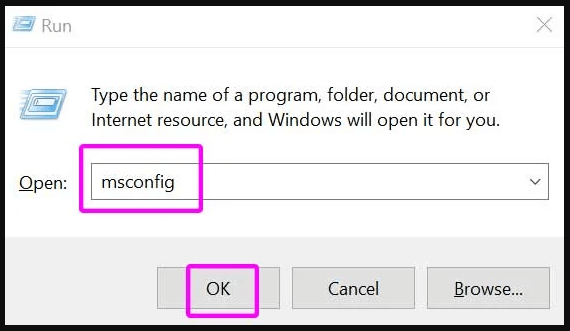
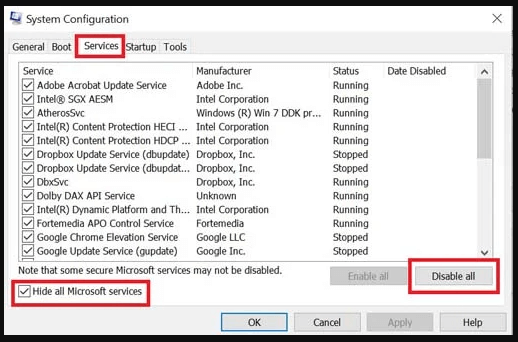
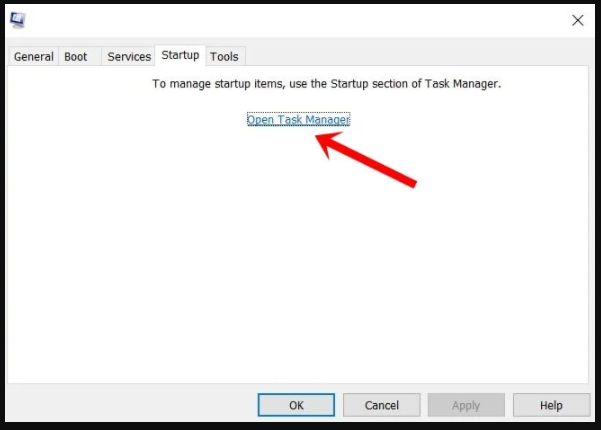

![Как решить проблему «Sims 4 Сим не спит»? [ПРОВЕРЕННЫЕ СПОСОБЫ] Как решить проблему «Sims 4 Сим не спит»? [ПРОВЕРЕННЫЕ СПОСОБЫ]](https://luckytemplates.com/resources1/images2/image-6501-0408151119374.png)


![Исправить Dungeon Siege 2 без указателя мыши [ПРОВЕРЕННЫЕ СПОСОБЫ] Исправить Dungeon Siege 2 без указателя мыши [ПРОВЕРЕННЫЕ СПОСОБЫ]](https://luckytemplates.com/resources1/images2/image-5004-0408151143369.png)

![Ваш компьютер или сеть могут отправлять автоматические запросы [ИСПРАВЛЕНО] Ваш компьютер или сеть могут отправлять автоматические запросы [ИСПРАВЛЕНО]](https://luckytemplates.com/resources1/images2/image-1491-0408150724646.png)
